1) コマンドキー
下の写真で赤く囲んだものがコマンドキーです.
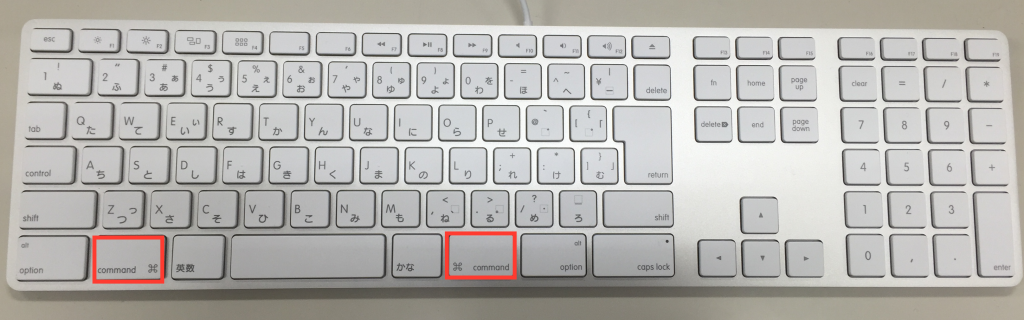
コマンドキーは,扇風機の羽のようなマーク ![]() で表現されます.
で表現されます.
コマンドキーは,Mac OS X において,他のキーとの組み合わせで各種機能を実現するキーです. とくに「キーボードショートカット」の操作の一部として頻繁に用いられます.Windows を使い慣れている人は,「Mac OS X でのコマンドキーは,Windows におけるコントロールキーと似た機能を果たす場合が多い」と考えると理解しやすいかもしれません.
キーボードショートカットの例
多くのキーボードショートカットは,各アプリケーションのメニューに併記されています.
たとえば下図のようなメニューで,上から5番目の「保存」という項目の右側には「![]() 」と書かれています.これは,コマンドキーを押しながらアルファベットの「s」キーを押すと(
」と書かれています.これは,コマンドキーを押しながらアルファベットの「s」キーを押すと(![]() s),マウスを使って「保存」の項目を選択するのと同じ操作になることを示しています.
s),マウスを使って「保存」の項目を選択するのと同じ操作になることを示しています.
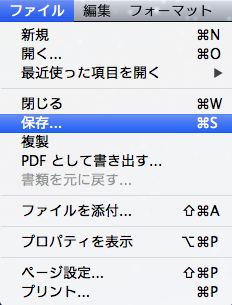
もちろんここに挙げたコマンドキー以外にも,「キーボードショートカット」はコントロールキーやオプションキーなど他の多くのキーによっても構成されます.
2) オプション(Option/Alt)キー
オプション (Option / Alt) キーは,他のキーとの組み合わせで様々な機能を持ちます.二つありますが,どちらを押しても同じです.はいぱーワークブックでは ![]() と表記します.
と表記します.
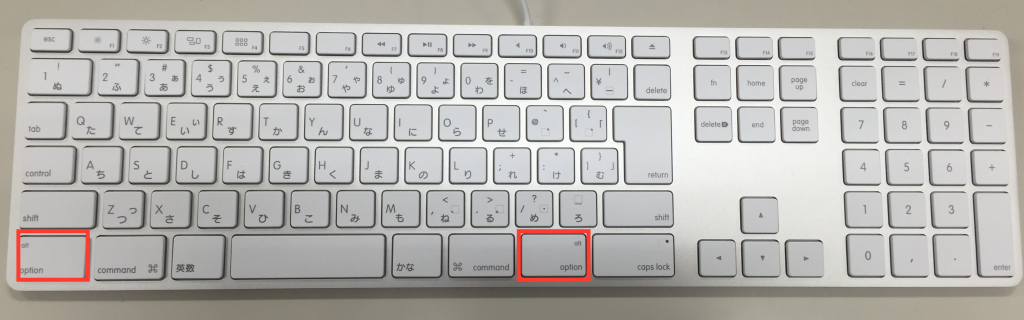
iMac 端末から Windows を操作するときは,![]() は Alt キーの役割を果たします.OS によって呼び名は違いますが,あまり気にすることはないでしょう.
は Alt キーの役割を果たします.OS によって呼び名は違いますが,あまり気にすることはないでしょう.
3) コントロールキー
赤でかこまれた Control と書かれているキーがコントロールキーです.

コントロールキーもコマンドキーなどと同様に,他のキーと組み合わせることで各種機能を実現するキーです.UNIX や Windows の世界では,実に多くのキーボードショートカットがコントロールキーによって実現できます.
はいぱーワークブックでは,コントロールキーを ![]() と表記します,たとえば,コントロールキーを押しながら g を押す操作を
と表記します,たとえば,コントロールキーを押しながら g を押す操作を ![]() g と書きます.
g と書きます.